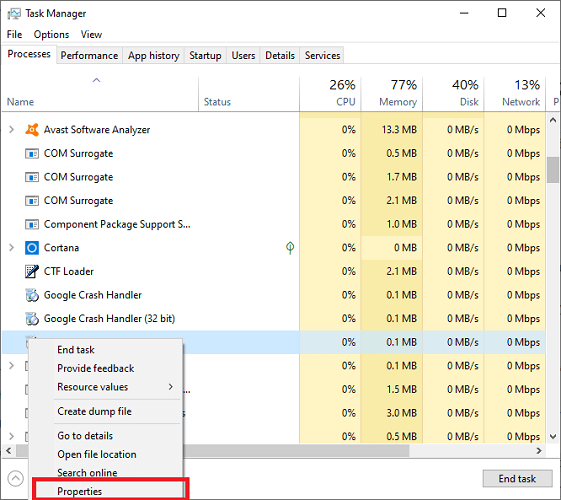Переконайтеся, що в грі ввімкнено функцію «Онлайн».
- Якщо ви не можете підключитися до сервера Microsoft Flight Simulator, ми тут, щоб допомогти.
- Перш за все, переконайтеся, що ваш Інтернет працює добре і нічого не заважає грі.
- Якщо у вас виникли проблеми з підключенням, ви можете скористатися VPN, щоб отримати краще та безперешкодне з’єднання.
- Переконайтеся, що ви використовуєте останню версію гри, і спробуйте звільнити простір.

Це одна з найкращих ігор для шанувальників авіації, але помилка Microsoft Flight Simulator не підключається до сервера може бути надзвичайно неприємною.
У цій статті ми розглянемо, що може спричинити цю проблему та що ви можете зробити, щоб повернутися в повітря.
Чому Microsoft Flight Simulator не підключається до сервера?
Проблеми з підключенням Microsoft Flight simulator можуть виникати через кілька причин, починаючи від нерегулярного Інтернету та закінчуючи комп’ютерними факторами.
Нижче наведено найпоширеніші причини:
- Функціональність онлайн вимкнено – У грі є опція «Онлайн-функціонал»; якщо це буде вимкнено, гра не підключатиметься до сервера.
- Погане з’єднання або швидкість Інтернету – Для належної роботи гри потрібне хороше з’єднання.
- Недостатня пропускна здатність – Ви використовуєте забагато програм або пристроїв в одній мережі.
- Системний брандмауер/антивірус – Ваше програмне забезпечення безпеки внесло Microsoft Flight Simulator у чорний список.
- Застаріла версія гри – Використовуйте останню розробку гри, щоб уникнути помилок.
Майте на увазі, що іноді проблема може бути й на їхньому боці. Сервери можуть не працювати або перебувати на технічному обслуговуванні, у такому випадку вам доведеться їх перевірити Веб-сайт онлайн-моніторингу системи щоб побачити чи все гаразд чи ні.
Як вирішити проблеми з конектором Microsoft Flight Simulator?
Перш ніж починати будь-які налаштування, вирішіть кілька завдань, які можуть повернути все до нормального стану:
- Перезапустіть гру та ПК.
- Перезапустіть маршрутизатор і переконайтеся, що у вас стабільне з’єднання. Рекомендована швидкість Інтернету для Microsoft Flight Simulator становить 50 МБ/с.
- Переконайтеся, що гра оновлена. Зазвичай у грі ви побачите запит на оновлення. Якщо ні, перевірте гру в Microsoft Store.
- Перевірте вимоги до гри нижче та переконайтеся, що ваш ПК сумісний.
Рекомендовані вимоги до Microsoft Flight Simulator
- ЦП: Intel Core i5-4460 або AMD Ryzen 3 1200 або краще.
- Оперативна пам'ять: 8 Гб.
- ОС: Windows 10 64-bit.
- ВІДЕОКАРТКА: Radeon RX 570 або GeForce GTX 770 або краще.
- ПІКСЕЛЬНИЙ ШЕЙДЕР: 5.0.
- ВЕРШИННИЙ ШЕЙДЕР: 5.0.
- ВІЛЬНИЙ МІСЦЯ НА ДИСКУ: 150 ГБ.
- ВИДІЛЕНА ОЗУ ВІДЕО: 2048 МБ.
1. Увімкніть функцію «Онлайн».
- Запустіть Microsoft Flight Simulator.
- Йти до Опції, отримати доступ до ДАНІ і перевірте, чи Онлайн-функціонал опцію повернуто Увімкнено.

- Якщо він увімкнений Вимкнено, ви не зможете отримати доступ до сервера.
Багато наших читачів сказали, що параметр «Онлайн» у Microsoft Flight Simulator сам по собі вимкнувся. Отже, спробуйте це рішення, яке спрацювало для багатьох.
2. Звільніть пропускну здатність
- На ПК натисніть CTRL + Альт + Del і відкритий Диспетчер задач.
- Перевірте всі запущені програми.
- Виберіть ті, які вам на даний момент не потрібні, і натисніть на Завершення завдання кнопку.

Наявність кількох запущених програм означає більшу конкуренцію за пропускну здатність системи та призведе до нестачі процесорної потужності для роботи Microsoft Flight Simulator плавно.
Як і більшість інших онлайн-ігор, Microsoft Flight Simulator вимагає значної пропускної здатності, щоб працювати без затримок. Завершення непотрібних завдань також може допомогти використання ЦП.
3. Використовуйте швидкий VPN з ігровими серверами
Проблему, через яку Microsoft Flight Simulator не підключається до сервера, можна вирішити. Одним із найнадійніших рішень є використання VPN.
Використання VPN дозволяє підключатися до ігрового сервера з будь-якого місця. На щастя, у нас є список найкращі VPN для ігор що дозволить обійти будь-які обмеження та покращити затримку.
Онлайн-гра-симулятор наразі підтримує операційні системи macOS, Windows і Linux.
Microsoft Flight Simulator може не підключитися до сервера, якщо ваша система не відповідає вимогам програмного забезпечення.
4. Перевірте системний брандмауер і дозволи
- На вашому ПК відкрийте, Брандмауер Windows Defender.
- Виберітьt Дозволити додатку через брандмауер Windows Defender.
- Натисніть на Змінити налаштування кнопку вгорі.
- Виберіть Дозволити інший параметр програми.

- Знайди Microsoft Flight Simulator додаток і додайте його.
Базова безпека системи не зовсім дружня до кожного програмного забезпечення та веб-сайту. Ваш брандмауер може блокувати доступ вашої гри до Інтернету.
Якщо виявити, що Microsoft Flight Simulator не підключається до сервера, вас не повинно хвилювати. Дотримуючись цих рішень, ви наблизитесь до вирішення проблеми.
Ми також рекомендуємо прочитати наш посібник щодо виправлення Проблеми з Microsoft Flight Simulator, що надасть ще більше рішень.
Чи вдалося вам вирішити проблему, дотримуючись наведених вище рішень? Скористайтеся розділом коментарів нижче, щоб розповісти нам усе про це.